YouTube動画の評価は、それが人気のある;動画が面白くなるかどうかを必ずしも教えてくれるわけではありません。興味は明らかにあなたの好みに主観的であり、評価はあなたに各ビデオの一般的な意見を示すためだけに役立ちます。それがあなたの興味を引くものかどうかを確かめるには、自分でそれを見る必要があります。そのような時間を無駄にしていない場合は、 Youtube™プレビュー 試してみてください。 動画を再生せずにフレームをプレビューできるChrome拡張機能です。ビデオのサムネイルの上にマウスを移動すると、サムネイルが少し拡大してコンパクトメディアプレーヤーが表示されます。次に、ビデオのフレームが再生され、ビデオで何が行われているのかが一目でわかります。オーディオのサポートはありませんが、フレームは、ビデオがあなたに興味があるかどうかを判断するのに十分であるはずです(そして、リックロールからあなたを救います)。この拡張機能は、まだ評価されていない動画や、賛成票と反対票がほぼ同じである動画に特に役立つことが証明されています。
Youtube™プレビューがインストールされると、YouTubeをリロードします。ビデオのサムネイルの上に小さなバーが表示されます。このバーは、ビデオの評価を反映しています。ただし、YouTubeのデフォルトの評価バーの色とは一致しません。反対票は左側に濃い青色で表示され、反対票は右側に灰色で表示されます。
拡張機能は非常に敏感ですマウスの動き、そしてそれをそこからフレームのプレビューを開始するためにそれをビデオの角の上に動かすだけです。ビデオプレーヤー自体は、カーソルをビデオに数秒間置いた場合にのみポップアップ表示されます。
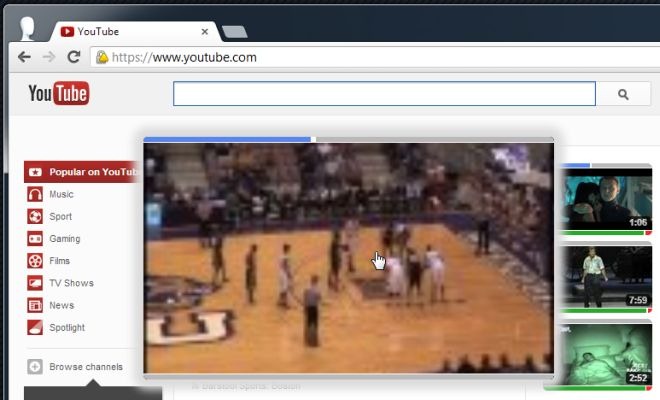
YouTubeでも、シーカーバーの上にマウスを移動するとフレームが表示されますが、実際にはビデオを再生している必要があります。 Youtube™プレビューを使用すると、ビデオを開く前にピークを取得できます。
品質を制御するオプションはありませんフレームの;低解像度でしか表示できないようです。帯域幅を節約し、フレームの読み込みによって接続速度が低下しないようにするために、おそらくそこにあります。ただし、一部のユーザーは、より高品質のフレームを表示することを好む可能性があるため、拡張機能が上記のオプションを提供したほうがよいでしょう。 Youtubeプレビューは、応答が少なすぎる場合があります。つまり、ビデオプレビューをトリガーするのにほとんど時間がかかりません。感度を微調整するオプションが必ずあるはずです。
全体として、YouTubeへの便利な追加機能インターフェース。視聴する動画を決定するのが難しい場合が多い場合、特に人気のある動画の提案をすべて確認した場合は、この拡張機能が役立ちます。
ChromeウェブストアからYoutube™プレビューをインストールする









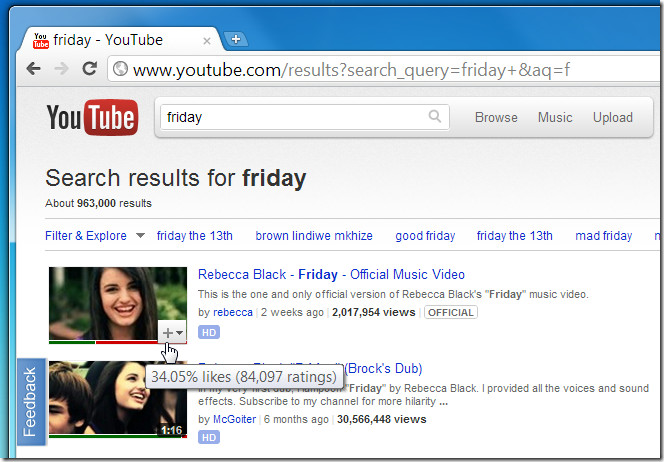



コメント